現在Xとして知られるツイッターは、ユーザー間の無制限の交流とフォロワーシップを可能にしている。誰でも、自分が面白いと思うコンテンツやユーザーと関わることができる。ポジティブな影響を与えるフォロワーもいれば、逆の影響を与えるフォロワーもいる。時間の経過とともに、ユーザーは良い卵も悪い卵もフォロワーとして獲得していく。しかし、このプラットフォームはツイッター・ユーザーをブロックする直接的なオプションを提供している。こうすることで、ユーザーは自分のアカウントから悪い卵を排除することができる。
さらに、特定の単語がタイムラインに表示されないようにすることもできる。こうすることで、愛すべきフォロワーを維持しつつ、不要なコンテンツを確実に遠ざけることができる。Twitterで単語をブロックすることも、フィードをフィルタリングする簡単な方法です。しかし、どのように不要なフォロワーや単語をブロックするのですか?では、この記事から調べてみよう。

目次
Twitterブロックのルール:この機能について知っておくべき重要なこと
X、別名ツイッターのブロック機能は、不要なものを防ぐための極端な手段である。幸いなことに、あなたは人やコンテンツに対してこの機能を使用することを決定することができます。ただし、ブロック機能を使う前に、そのルールと結果を知っておく必要があります。
そのうちの7つを紹介しよう:
- ブロックされたアカウントは、あなたをフォローしたり、あなたにダイレクトメッセージを送ることができません。
- あるアカウントをブロックリストに入れると、自動的に相互フォローが解除されます。ブロックを解除した場合は、再度フォローする必要があります。
- ブロックされたアカウントは、そのアクションについて通知されません。しかし、あなたのプロフィールを見れば、あなたがブロックしたことがわかります。
- ブロックされたアカウントがあなたのアカウントについて言及したツイートについては通知されません。これは、ブロックされたアカウントが始めた会話で、あなたのフォロワー以外があなたに言及した場合も同様です。ただし、ブロックされたアカウントが始めた会話であなたのフォロワーが言及した場合は通知されます。
- ブロックしたアカウントに言及しているフォロワーのツイートはまだ見ることができます。
- ブロックされたユーザーは、自分のアカウントからあなたのツイートを見ることはできませんが、第三者のアカウントからは見ることができます。
- ブロックされたアカウントでも、あなたのアカウントを報告したい場合は、そのアカウントに直接言及したツイートにアクセスし、添付することができます。
上記の概要は、誰かをブロックするルールとその結果について分析したものである。数ヶ月前までは、誰でもログインせずにツイートを見ることができた。そのため、ブロックされたアカウントは自分のアカウントに入らずにツイートを見ることができた。ありがたいことに、新しいポリシーでは、未登録のユーザーはアカウントにログインせずに何も見ることができない。それでは、ブロックする手順を説明しよう。

ツイッターで誰かをブロックする方法:不要なアカウントをブロックする効果的な方法
プラットフォーム上で不要なアカウントを永久にブロックすることで、あなたのプロフィールやツイートから彼らを遠ざけることができます。このアクションは、あなたのフォロワーリストからそれらを排除します。また、ブロックリストから削除しない限り、今後あなたをフォローすることもできない。プラットフォーム上で誰かをブロックするには、2つの方法があります。それぞれの方法は、XことTwitterで誰かをブロックする方法を効果的に説明しています。しかし、Twitterのブロック機能をどのように使うかはあなた次第です。
ツイッターでソフトブロックする方法
ソフトブロックは、知り合いにフォローを外させる賢い方法です。この方法では、相手はあなたのツイートを見ることはできませんが、あなたのプロフィールにアクセスしてツイートを見ることはできます。彼らは不具合であなたのフォローを外したと思い、あなたをリフォローしようとするかもしれません。ソフトブロックは、悪人に見えることなくフォロワーを削除する。これがあなたの目的なら、ツイッターでソフトブロックする方法を知ることがあなたのためになる。
その方法を8つのステップで紹介しよう:
- 認証情報を入力して、デスクトップのウェブブラウザまたはX aka Twitterアプリからアカウントにログインします。
- プロフィールアイコンを選択すると、あなたの詳細が表示されます。
- フォロワーを選択すると、あなたをフォローしている人のリストが表示されます。
- リストをブラウズして、不要なユーザーのユーザー名を探し、選択します。自動的にそのユーザーのプロフィールが表示されます。
- 相手のプロフィールページの右上にある3つの点のアイコンを選択します。
- コンテキストメニューから「ブロック」オプションを選択します。選択を確認するポップアップメッセージが表示されます。
- 赤い「ブロック」ボタンを選択して確定します。アカウントをブロックした旨の通知が届きます。
- すぐに三点アイコンを再度選択し、メニューから「ブロック解除」を選択する。
このアクションは自動的にあなたのフォロワーリストからその人を追い出します。また、ツイートへのアクセスを失うことなく、Twitterのフォロワーをブロックすることができます。フォロワーは、あなたがブロックしたり解除したりしたことに気づきません。
ツイッターでハードブロックする方法
ハードブロックは、より徹底的で永続的な方法です。この方法は、相手があなたのツイートを見たり、再びあなたをフォローしたりすることを完全に防ぎます。唯一の解決策は、その人のブロックを解除してあなたのアカウントへのアクセスを許可することです。ツイッターでハードブロックする手順は簡単です。ブロックを解除せずに相手をブロックするには、上に示した手順をたどるだけです。
その人があなたのアカウントを見続けるには、別のアカウントからあなたをフォローする必要があります。ハードブロックは、機密性の高いコンテンツの投稿を制限するのに最適です。もし相手が別のアカウントであなたをフォローし続けるのであれば、相手からのコンテンツを報告することも選択肢の一つです。攻撃的なコンテンツの違反の可能性を報告することは、あなたが違反者をブロックした後、公衆を保護します。あなたは人々に甘くしたい場合は、Twitter上でフォロワーを削除する方法を学ぶことができます.
ツイートからTwitterアカウントをブロックする方法
人々を制限する一般的な方法は、あなたのフォロワーリストからそのアカウントを見つけることです。しかし、Twitterのアカウントをツイートでブロックすることもできます。この機能を使えば、フォロワーや非フォロワーをあなたの投稿から遠ざけることができます。また、デリケートなコンテンツを投稿する人をフィードから遠ざけるオプションとしても機能します。
そのための簡単な3つのステップを紹介しよう:
- 不要なユーザーのツイートがあったら、その上にある3つの点のメニューボタンをクリックする。
- ドロップダウンメニューから「ブロック」オプションを選択する。
- 選択を確認するポップアップメッセージが表示されたら、もう一度「ブロック」を選択します。
これにより、そのユーザーは自動的にあなたの投稿を見ることができなくなります。また、そのユーザーからのツイートがあなたのフィードに表示されなくなります。
ツイッターで大量ブロックする方法
時には、あなたのフォロワーリストから複数のアカウントをブロックしたい場合があります。さて、これを一度に達成するデフォルトのボタンはありません。それぞれのアカウントでプロセスを繰り返す必要がある。ありがたいことに、Twitterの大量ブロックを支援するサードパーティ製のツールがあります。CircleboomのTwitter管理ツールは、Twitterのフォロワーを一度に自動的にブロックするためのソリューションです。このツールは使いやすく、他のソーシャルメディア管理機能も備えている。
簡単な9つのステップで使い方を説明しよう:
- デスクトップのウェブブラウザでX(旧Twitter)のアカウントを開く。
- 別のタブでCircleboomのウェブサイトにアクセスする。
- アカウントを認証してアクセス権を与え、Circleboomと同期させます。
- ダッシュボードで、左メニューのTwitterアイコンをクリック。
- 検索メニューボタンをクリックすると、ドロップダウンメニューが表示されます。
- すべてのフォロワー」をクリックする。
- フォロワーリストを閲覧し、ブロックしたい各アカウントの横にある「訪問」をクリックする。
- ポップアップ表示される小ウィンドウの三点アイコンをクリックする。
- ブロック」オプションを選択する。
あなたは自動的にあなたのフォロワーリストにアクセスし、アカウントを禁止するためにこのツールを使用しています。また、フィルタリングし、不要なアカウントを見つけるために、そのスマートな検索機能を使用することができます。
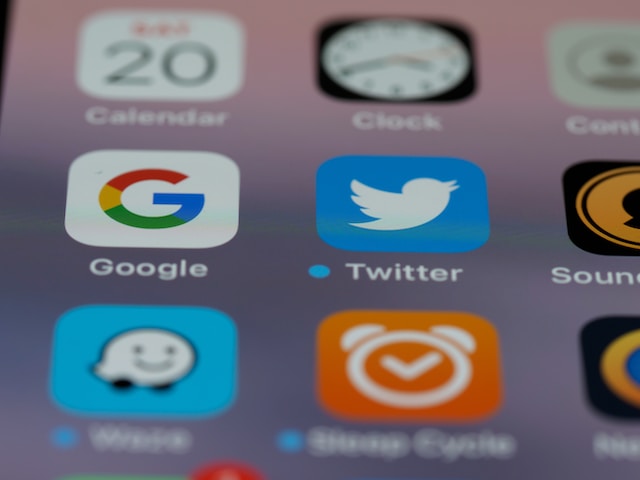
Twitterブロックリストとは?定義と管理方法
Twitterのブロックリストには、あなたのアカウントでブロックされているすべてのユーザーのユーザー名が含まれています。このリストがあれば、ブロックしたユーザーの検索や編集が簡単になります。また、ユーザー名を忘れてしまった場合にも、このリストを使って見つけることができます。幸いなことに、このリストはすべてのデバイスでアクセスできるので、管理するのに問題はありません。
Twitterでブロックされた人を確認する方法 aka X
ブロックしても相手を見ることはできません。現在Xとして知られているTwitterで、ブロックした人を見る方法を知るのに役立つ手順がまだあります。
簡単な4つのステップを紹介しよう:
- デスクトップの場合、左サイドバーの「その他」オプションをクリックします。モバイルアプリをお使いの場合は、左上のプロフィールアイコンをタップしてください。
- メニューの「設定とサポート」オプションの横にある矢印を選択します。次に、"オプションから設定とプライバシー "を選択します。
- 次のメニューから「プライバシーと安全」を選択します。
- オプションのリストから "ミュートとブロック "を選択し、"ブロックされたアカウント "を選択する。
次のページにブロックしたアカウントの一覧が表示されます。Twitterユーザーをブロックすると、リストはどんどん増えていきます。
Twitterブロックリストの管理方法
上記の手順でできることは、ブロックリストを見ることだけではありません。このプラットフォームはブロックリストを管理する簡単なステップも提供しています。ブロック解除したいアカウントの横にあるブロックボタンを選択するだけです。さらに、Twitterは自動ブロック機能も提供しており、数日間ブロックした人を管理することができます。
アカウントをセーフティモードにすると、不要なコンテンツを投稿するTwitterユーザーを自動的にブロックします。Twitterのブロックリストにはいつでもアクセスでき、アルゴリズムによって追加されたユーザーを管理できます。この機能を使えば、ストレスなく簡単にブロックすることができます。

Twitterで誰にブロックされたか確認する方法:ブロックされた場所を見る
誰かがあなたをブロックしても、それを知らせる通知は届きません。そのため、ツイッターで誰にブロックされたかを知るにはどうすればいいのか疑問に思うかもしれない。しかし、これを知るための標準的な方法はありません。唯一の方法は、相手のツイートが見られなくなったことに気づいたら、相手のプロフィールにアクセスすることです。幸いなことに、検索機能を使って相手のプロフィールを見つけることができる。
相手のプロフィールにアクセスすると、ブロックされたというメッセージが表示されます。相手がブロックを解除しない限り、あなた自身はブロックを解除することはできません。しかし、ブロックされたことについて知ることができることは他にもあります。TwitterやXでブロックされたと思ったら、いつでもこの操作を繰り返してください。

ツイッターの別名「X」の投稿をブロックする方法:高度なミュート機能を使う
あなたのツイートを見た人は誰でも、返信したり、「いいね!」を押したり、リツイートすることができます。あなたのオリジナルの投稿であるかどうかは関係なく、一般に公開されます。しかし、プライバシー設定を調整することでこれを変更することができます。同時に、他のユーザーの投稿もすべて見ることができます。しかし、中にはあなたの好みに合わない投稿もあるかもしれません。そこで、Twitterの高度なミュートオプションを使って、特定の単語やハッシュタグを禁止することができます。
ツイッターやXで言葉をブロックする方法
ツイートには、あなたが嫌いな言葉や、あなたを刺激する言葉が含まれている可能性がある。それをコンテンツ作成に使うなと所有者に言うことはできない。しかし、ミュートしてフィードに表示させないようにすることはできる。これらの言葉をミュートすれば、ミュートを解除するまでコンテンツはミュートされたままになる。また、特にそれがトレンドワードである場合、すべての人をブロックするストレスからも解放される。
この機能の使い方を9つのステップで紹介しよう:
- どのデバイスからでもアカウントにログインできます。
- "設定とプライバシー "の下にある "プライバシーと安全 "タブに移動します。
- ミュートとブロック」オプションを選択する。
- ミュートワード」を選択し、「+」または「追加」ボタンをクリックして不要な単語を追加します。
- ミュートしたい単語を1つずつ入力する。
- ホームタイムラインや通知からミュートにするかどうかを選択します。
- プラットフォーム上の誰からのものなのか、それともフォローされていないアカウントのみからのものなのかを指定する。
- ミュート期間の設定を、永久、30日、7日、24時間の間で調整する。
- 右上の "Save "をタップして操作を確定します。
これは、あなたが望む限り、自動的にTwitter上でこれらの単語をブロックし続けます。デフォルトの期間は通常無期限ですが、調整することもできます。Twitterで単語をブロックする方法を学ぶには、これらの手順以外にも他の機能を実行します。さらに、他人のツイートを削除して自分のタイムラインから消す方法も学べます。
ツイッターやXでハッシュタグをブロックする方法
Twitterでハッシュタグをブロックする方法、あるいはXでトレンドを黙らせる方法をお探しの場合、ハッシュタグをミュートするのが効果的です。ハッシュタグもまた、Twitterの高度なミュートオプションの一部です。したがって、単語をミュートすると、そのハッシュタグもミュートされます。例えば、"Kraken "という単語をミュートすると、タイムラインや通知から "#Kraken "もミュートされます。ミュートする際、ハッシュタグを付けずに単語を入力することもできます。
ミュート機能は、あなたが望んでいないハッシュタグでも機能します。同じ手順で、Twitter上でブロックされたハッシュタグを好きなだけ維持することができます。また、絶対的な選択肢としてTwitterを削除する方法を学ぶことに興味があるかもしれません。プラットフォーム上で不要なアカウントやアイテムをブロックすることは、あなたのタイムラインをフィルタリングするのに役立ちます。しかし、あなたのツイートはまだ不要なオーディエンスを引き付ける可能性があります。そのため、彼らを惹きつける可能性のあるツイートを削除することが不可欠なのです。複数の投稿を整理するのはストレスになります。
しかし、TweetDeleteでは、ツイートをフィルタリングして一括削除する、使いやすく非常に効率的なウェブアプリケーションを設計しました。このウェブベースのアプリは、ツイートやアーカイブを簡単にロード、インポート、削除します。さらに、TweetDeleteツールは、あなたのタイムラインに宣伝コンテンツを拡散しません。さあ、今すぐX(旧Twitter)のタイムラインのフィルタリングとクリーニングを始めましょう!










